| En esta sección, podrá
asociar cursos regulares al momento de crear una nueva actividad o curso.
Es importante contar previamente con el archivo de texto (*.txt) conteniendo
la relación de cursos.
Para asociar cursos regulares, crearemos la actividad siguiendo los pasos
que detallamos a continuación:
Sitúe el cursor en el icono Universidad y haga
clic en la opción Organización.
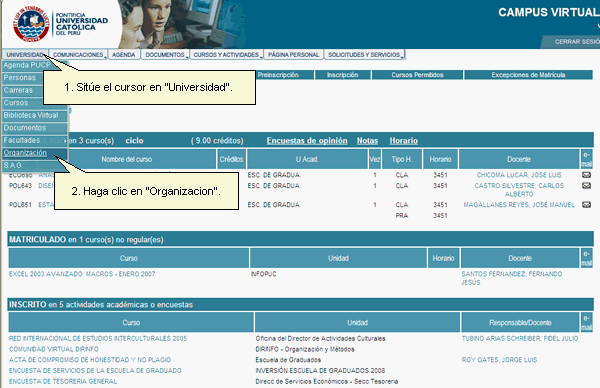
En la siguiente página, haga clic en Servicios y Actividades
y elija la opción Administración de actividades
y procesos de inscripción.
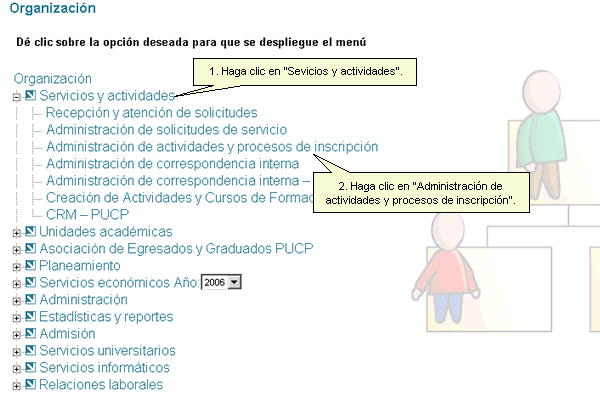
En la siguiente página, haga clic en Creación de
Actividades.
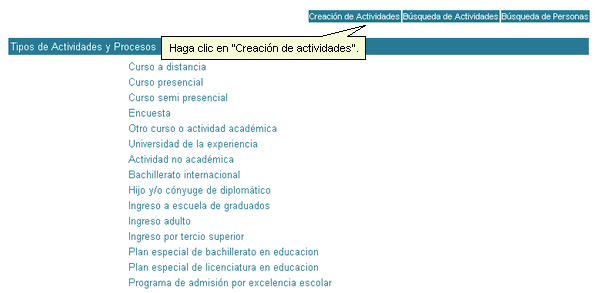
Complete la información que le solicitan. Recuerde que son obligatorios
los datos que se encuentran en negrita. Luego, presione
el botón Continuar.
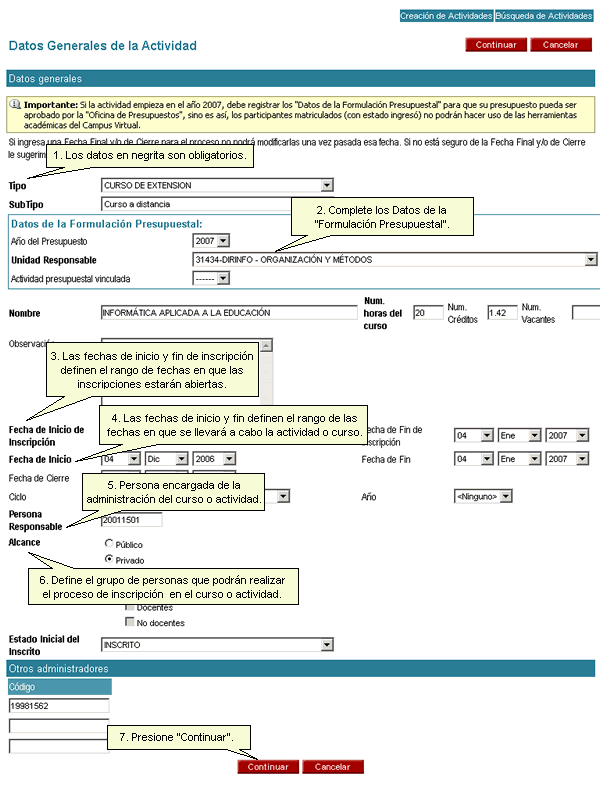
Continúe con la creación de la actividad completando la
información requerida y presionando en cada página el botón
Continuar.
Al llegar a la página referida a Datos Académicos
y Adicionales, seleccione la opción Cursos Regulares
dentro de la sección Datos adicionales del proceso
y haga clic en el enlace Cursos Regulares.
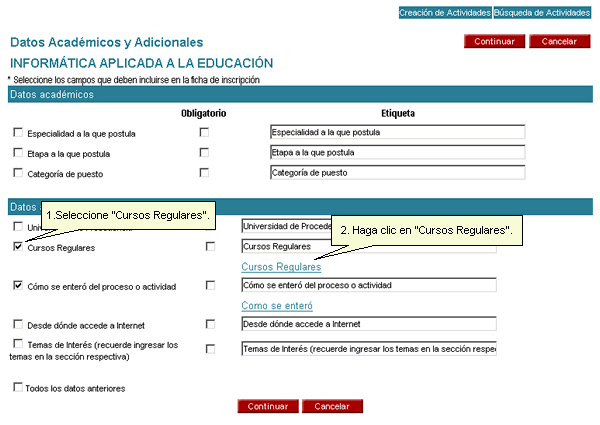
En la siguiente ventana, haga clic en Carga de Cursos Regulares.

Presione el botón Examinar para asociar la relación
de cursos que se encuentra en el archivo de texto.
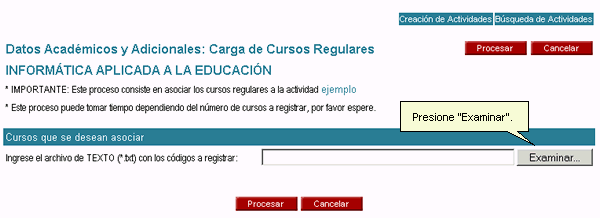
Seleccione el archivo de texto y presione el botón Abrir.
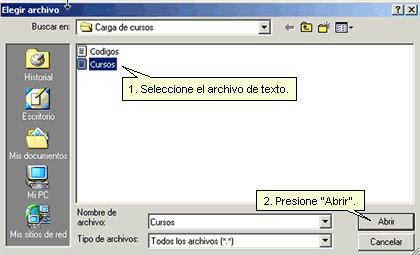
Luego, presione el botón Procesar.
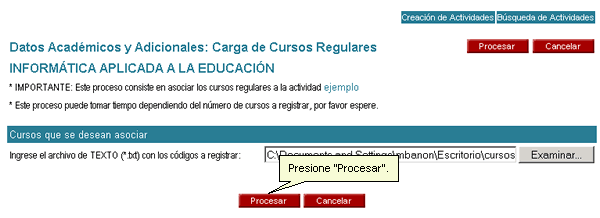
Presione el botón Terminar.

A continuación, aparecerán los cursos que están
asociados al proceso creado.
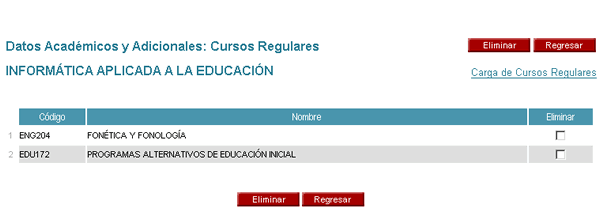
Si desea eliminar uno de ellos, selecciónelo y presione el botón
Eliminar.
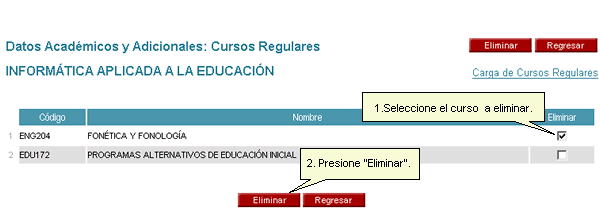
Usted podrá visualizar que automáticamente el curso quedará
eliminado del proceso.
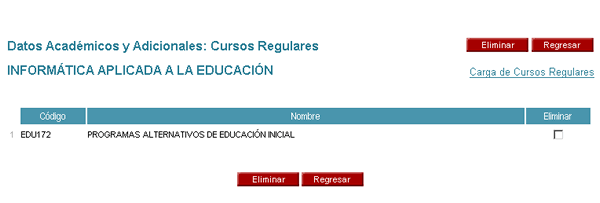
Para proseguir con la creación de la actividad o curso, presione
el botón Continuar.
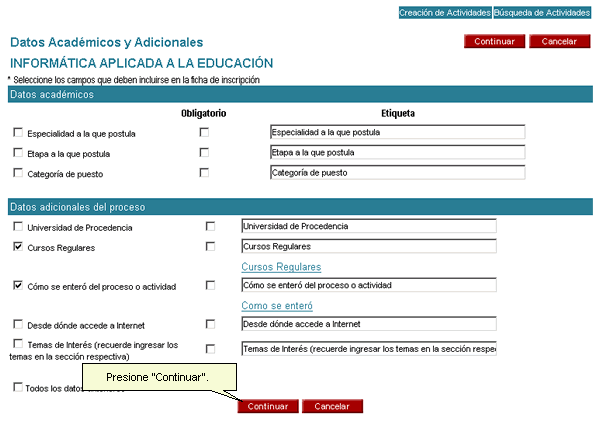
Si desea modificar la información referida a los cursos que ha
asociado, sitúe el cursor en Ficha de inscripción
dentro del panel de control del curso.
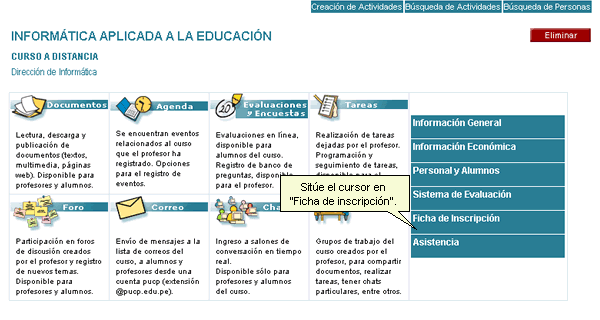
Haga clic en la opción Datos Académicos y Adicionales.

En la siguiente página, presione el botón Editar.
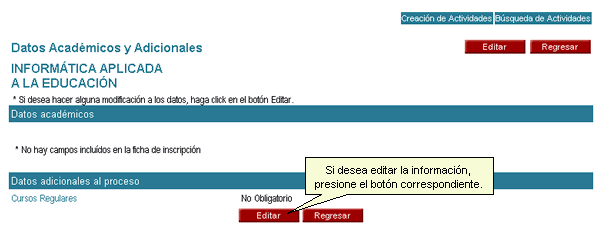
A continuación, haga clic en el enlace Cursos Regulares
y modifique la información, siguiendo los pasos anteriormente señalados.
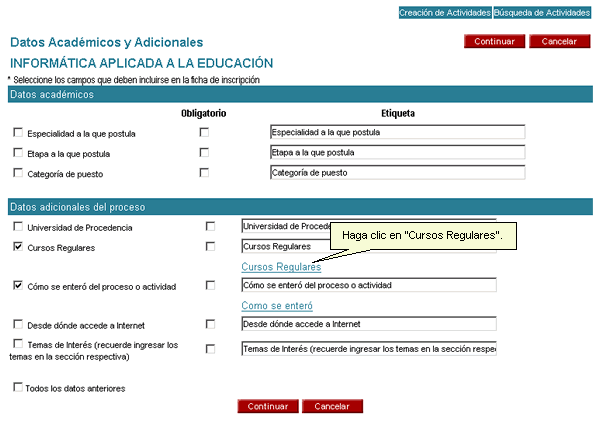
|